Excel技巧:Excel如何实现实际百分比的条件格式设置?微信小伙伴提了一个这样的问题?设置默认的数据条条件格式,但下图左图的中颜色百分比条不是按数值的百分比来显示的。220%的数据显示的是100%进度条。但实际这位小伙伴希望是数值100%的就是显示100%的进度条,数值200%也显示100%的进度条。也就是下图右图的表达。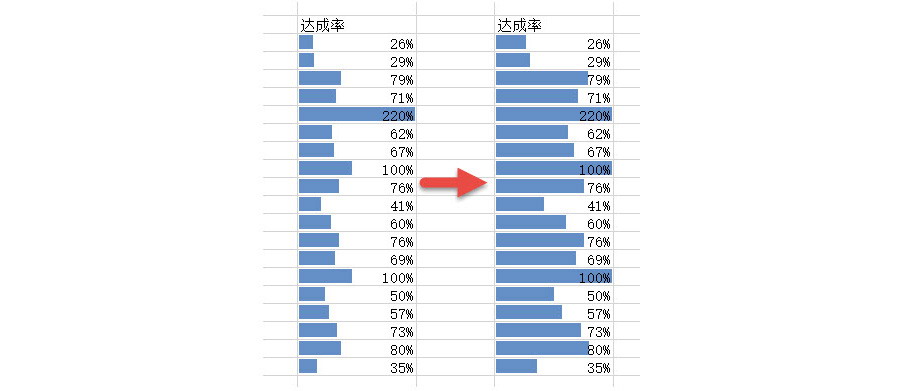 场景:企业销售、财务、数据分析部和物流部门的用Excel进行数据录入的办公人士。问题:Excel如何实现实际百分比的条件格式设置?解答:利用Excel的条件格式功能搞定!具体操作如下:选中数据区域,选择“开始-条件格式-数据条-实心填充”(下图1处)
场景:企业销售、财务、数据分析部和物流部门的用Excel进行数据录入的办公人士。问题:Excel如何实现实际百分比的条件格式设置?解答:利用Excel的条件格式功能搞定!具体操作如下:选中数据区域,选择“开始-条件格式-数据条-实心填充”(下图1处)
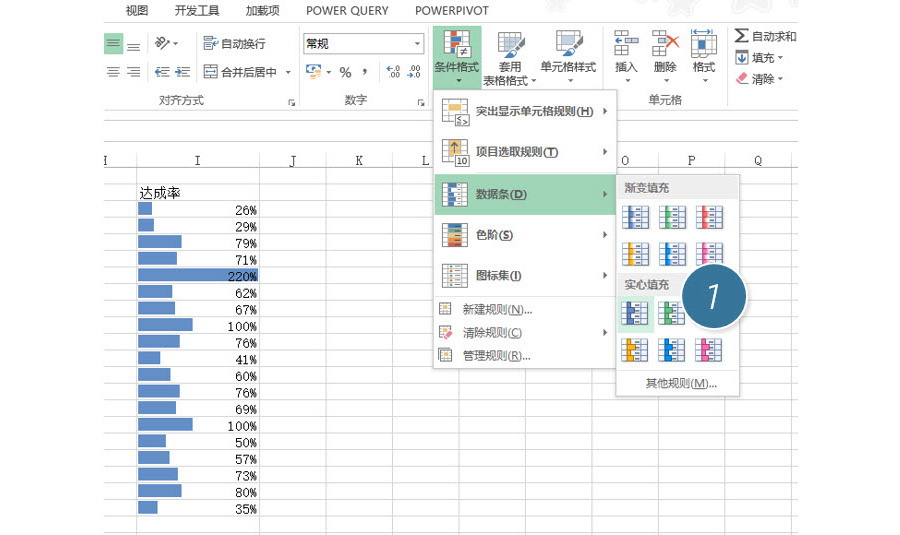 紧接着点击“开始-条件格式-管理规则”(下图2处)进入修改默认条件格式。
紧接着点击“开始-条件格式-管理规则”(下图2处)进入修改默认条件格式。
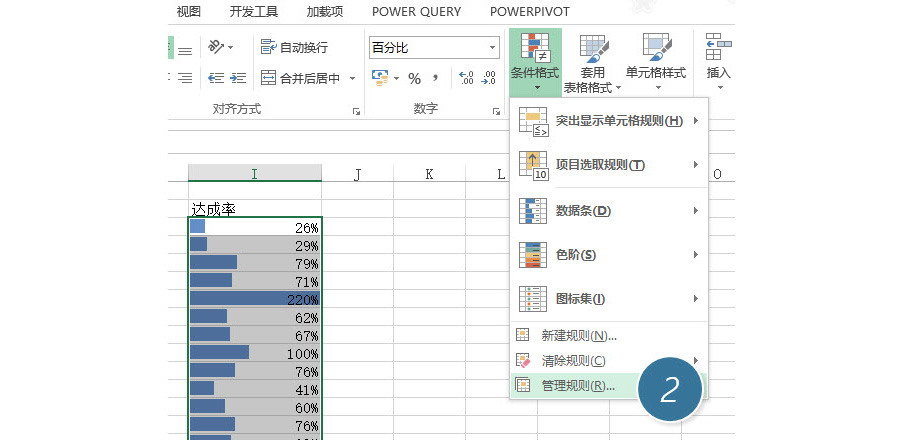 接下来重点来了,将最大值和最小值分别改为0和1。(下图3处)
接下来重点来了,将最大值和最小值分别改为0和1。(下图3处)
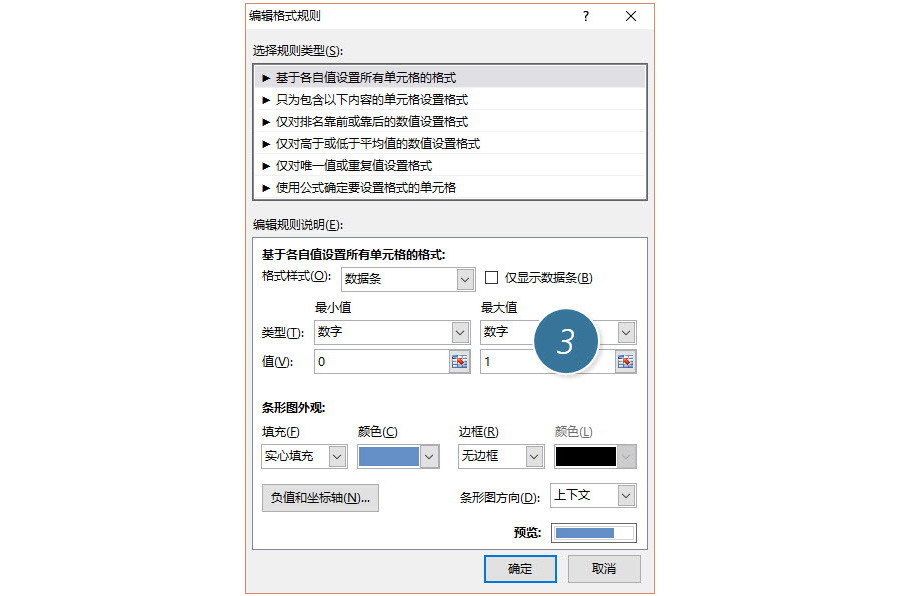 点击确定后,搞定如下图,数值50%那就是真的50%的进度条哟。
点击确定后,搞定如下图,数值50%那就是真的50%的进度条哟。
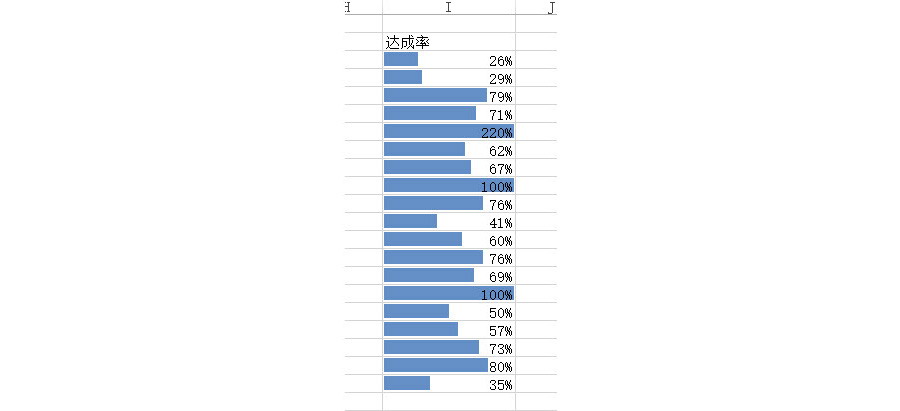 总结:数据条条件格式,越来越多受到大家的喜爱,因为他非常符合“图表表格化” 的流行趋势,但如何用好,还需要大家多操作理解掌握。到时候一旦碰到,用起来就比较随心所欲了。该技巧Excel2010版本及以上有效。
总结:数据条条件格式,越来越多受到大家的喜爱,因为他非常符合“图表表格化” 的流行趋势,但如何用好,还需要大家多操作理解掌握。到时候一旦碰到,用起来就比较随心所欲了。该技巧Excel2010版本及以上有效。